
Duplexdruck
Was ist der Duplexdruck?
2-seitiger Druck wird der Vorgang genannt, bei dem das Original auf beide Seiten des Papiers gedruckt wird.
In diesem Abschnitt werden die folgenden 2 Einstellungsverfahren vorgestellt.
1. Drucken auf Papier, dessen Format dem Format des Originals entspricht
2. Verkleinern der Druckinhalte, um 2 Seiten auf eine einzelne Seite zu drucken
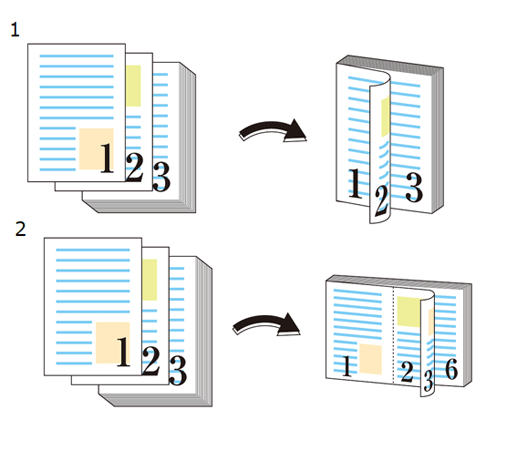
Folgendes wird empfohlen
Verwenden Sie den 2-seitigen Druck in den folgenden Fällen.
Wenn Sie eine broschürenartige Ausgabe erstellen möchten
Wenn Sie die Druckkosten niedrig halten möchten
Zieljobs
Das Dateiformat spielt keine Rolle.
Ziel-Tools
Touch Display (System-Speicherjobs) | Druckertreiber | AccurioPro Print Manager | System-Hot Folder | AccurioPro Hot Folder |
|---|---|---|---|---|
- | . | . | . | . |
Betriebsumgebung
Name des Elements | Inhalt |
|---|---|
Betriebssystem | Windows 10 |
Application | Adobe Acrobat Reader DC |
Druckertreiber | PS-Plugin-Treiber |
Option | Finisher Ausführliche Informationen über den Finisher finden Sie unter "Name und Spezifikationen der einzelnen Komponenten in den Papierausgabeoptionen" in den [Spezifikationen]. |
- Der tatsächlich angezeigte Bildschirm kann sich je nach der von Ihnen verwendeten Anwendungsversion und Umgebung unterscheiden.
- Stellen Sie bei der Einrichtung des Druckertreibers sicher, dass in den Registern der einzelnen Elemente keine Parameter mehr von vorherigen Einstellungen vorhanden sind. Wenn alte Einstellungsparameter vorhanden sind, löschen Sie diese.
Vorgehensweise beim Duplexdruck (Vollformat)
In diesem Abschnitt wird beschrieben, wie mit dem PS-Plugin-Treiber 2-seitige Ausdrucke eines A4-Originals auf Papier im Format A4 erstellt werden.
Öffnen Sie das Original in der Anwendung und klicken Sie auf [Drucken] im Menü [Datei].
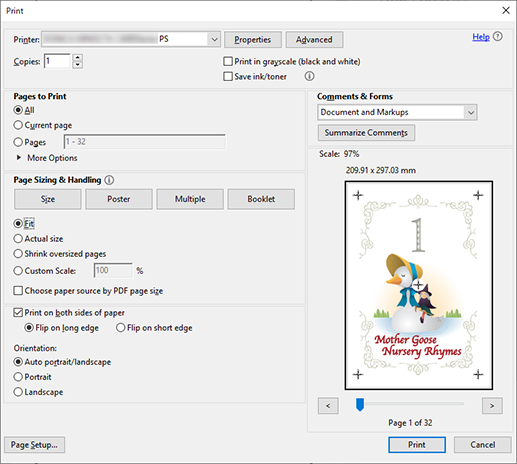
Wählen Sie den für den Druck zu verwendenden Drucker aus und klicken Sie auf [Eigenschaften].

Gehen Sie zum Register [Layout] und konfigurieren Sie die einzelnen Elemente.
Ausführliche Informationen über die Einstellungen finden Sie in den Beschreibungen der Einstellungen im Register [Layout] (Beschreibung im Anschluss an die Vorgehensweise).
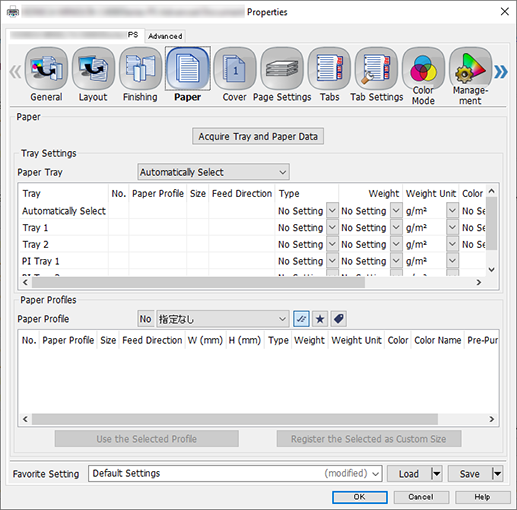
Wählen Sie das Register [Papier] und klicken Sie auf [Fach- und Papierdaten abrufen].
"
 " wird angezeigt, wenn Fach-/Papierinformationen erfolgreich abgerufen wurden.
" wird angezeigt, wenn Fach-/Papierinformationen erfolgreich abgerufen wurden."
 " wird angezeigt, wenn keine Fach-/Papierinformationen abgerufen werden konnten. Überprüfen Sie, ob Komponenten wie der optionale Papiereinzug ordnungsgemäß installiert sind.
" wird angezeigt, wenn keine Fach-/Papierinformationen abgerufen werden konnten. Überprüfen Sie, ob Komponenten wie der optionale Papiereinzug ordnungsgemäß installiert sind.
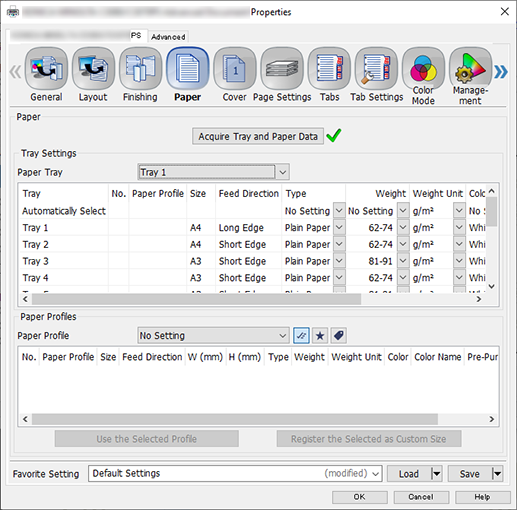
Wählen Sie unter [Papierfach] einen Papiereinzug aus, in dem A4-Paper (lange Kante) eingelegt ist, und klicken Sie auf [OK].
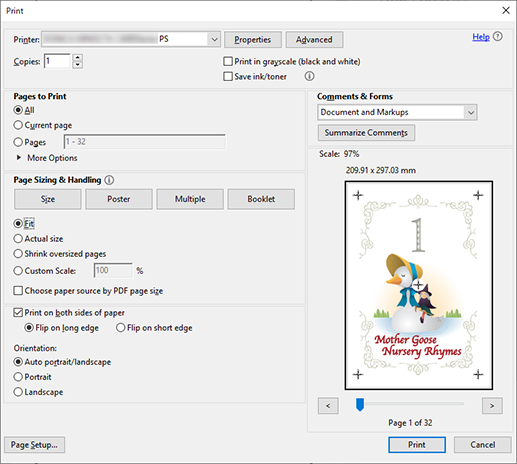
Geben Sie die Anzahl der zu druckenden [Kopien] auf dem Bildschirm [Drucken] ein.
Klicken Sie auf [Drucken].
Einstellungen im Register [Layout]
Funktion | Einstellungswert |
|---|---|
[2-Seitig] | Häkchen setzen |
[Bindeposition] | [Binden links] |
[Originalformat] | [A4] |
[Originalausrichtung] | [Hochformat] |
Vorgehensweise beim Duplexdruck (2 auf 1 + 2-seitig)
In diesem Abschnitt wird beschrieben, wie mit dem PS-Plugin-Treiber die Größe eines 32-seitigen Originals im Format A4 verkleinert wird, eine 2-auf-1-Montage vorgenommen wird und der 2-seitige Druck auf A4-Papier durchgeführt wird.
Öffnen Sie das Original in der Anwendung und klicken Sie auf [Drucken] im Menü [Datei].
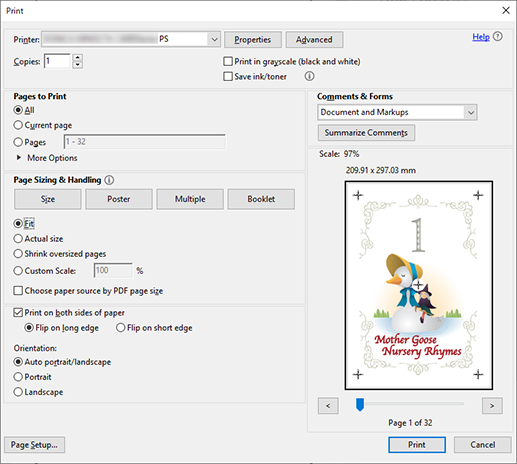
Wählen Sie den für den Druck zu verwendenden Drucker aus und klicken Sie auf [Eigenschaften].
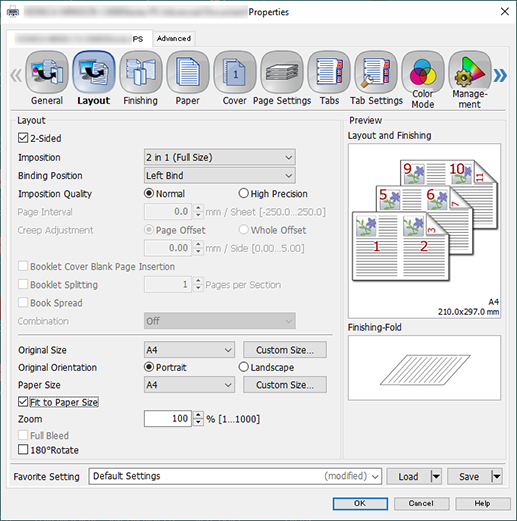
Gehen Sie zum Register [Layout] und konfigurieren Sie die einzelnen Elemente.
Ausführliche Informationen über die Einstellungen finden Sie in den Beschreibungen der Einstellungen im Register [Layout] (Beschreibung im Anschluss an die Vorgehensweise).
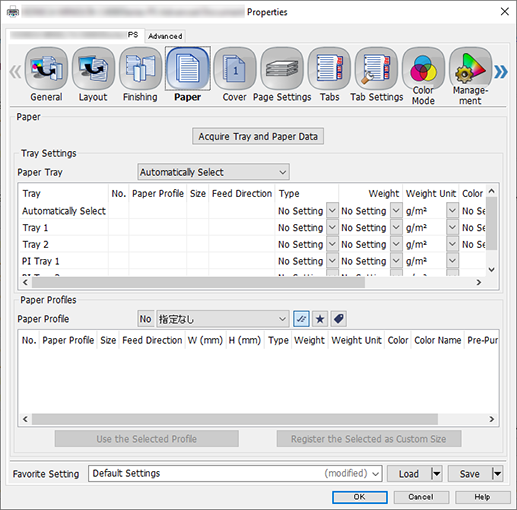
Wählen Sie das Register [Papier] und klicken Sie auf [Fach- und Papierdaten abrufen].
"
 " wird angezeigt, wenn Fach-/Papierinformationen erfolgreich abgerufen wurden.
" wird angezeigt, wenn Fach-/Papierinformationen erfolgreich abgerufen wurden."
 " wird angezeigt, wenn keine Fach-/Papierinformationen abgerufen werden konnten. Überprüfen Sie, ob Komponenten wie der optionale Papiereinzug ordnungsgemäß installiert sind.
" wird angezeigt, wenn keine Fach-/Papierinformationen abgerufen werden konnten. Überprüfen Sie, ob Komponenten wie der optionale Papiereinzug ordnungsgemäß installiert sind.
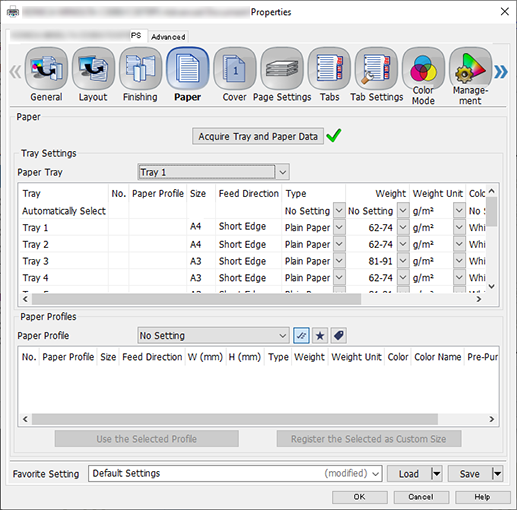
Wählen Sie unter [Papierfach] den Papiereinzug aus, in dem A4-Papier (kurze Kante) eingelegt ist, und klicken Sie auf [OK].
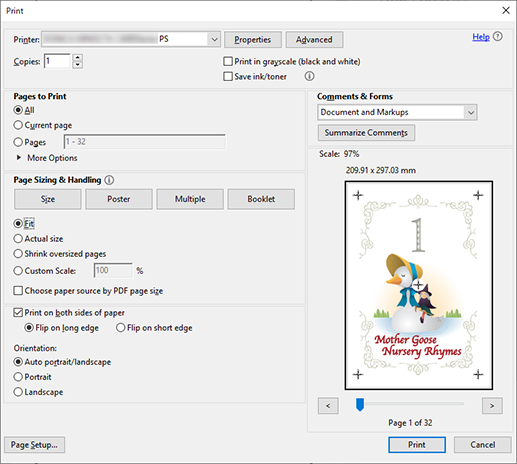
Geben Sie die Anzahl der zu druckenden [Kopien] auf dem Bildschirm [Drucken] ein.
Klicken Sie auf [Drucken].
Einstellungen im Register [Layout]
Funktion | Einstellungswert |
|---|---|
[2-Seitig] | Häkchen setzen |
[Montage] | [2 auf 1 (Vollformat)] |
[Bindeposition] | [Binden links] |
[Originalformat] | [A4] |
[Originalausrichtung] | [Hochformat] |
[Papierformat] | [A4] |
[An Papiergröße anpassen] | Häkchen setzen |


 in der oberen rechten Ecke einer Seite klicken oder tippen, wechselt es zu
in der oberen rechten Ecke einer Seite klicken oder tippen, wechselt es zu  und wird als Lesezeichen registriert.
und wird als Lesezeichen registriert.